Wie kannst Audiomaterial in iMovie ausblenden?
Lassen Sie uns das ins Auge fassen: verwenden wir bestimmte Wörter, die bestimmte Zuschauer/Zuhörer manchmal ziemlich unangenehm machen könnten - und wir verwenden diese Wörter überraschend oft. Obwohl es von Ihnen oder jemand anderem in Ihrem Video absichtlich verwendet werden kann oder nicht, war die Zensur solcher Wörter die alterliche Tradition der Medien.
Und wissen Sie was? Es ist ziemlich einfach, in iMovie Wörter mit bleibenden Soundeffekten auszublenden - und genau das ist der Fokus dieses Artikels: Wie man Wörter in iMovie zensieren oder ausblenden kann.
Also lassen Sie uns anfangen.
- Teil 1. Wie können Sie Audiomaterial in iMovie ausblenden?
- Teil 2. Zensur schlechter Wörter auf Mac & Windows mit Filmora
Teil 1. Ausblenden von Audiomaterial in iMovie - so geht's
Obwohl es für diese Funktion in iMovie keine spezielle Funktion gibt, ist iMovie sehr flexibel und wir können sicher unseren Weg dorthin finden, Nutzen Sie die verschiedenen Funktionen, die kreativ sein können!
Es gibt zwei Möglichkeiten, wie Filmproduzenten Wörter mit iMovie zensieren:
Methode 1. Ton stumm schalten
Zusammenfassung:
1: Sie importieren das Video.
2: Sie lösen den Audioclip aus dem Video.
3: Sie teilen den Ton dort, wo Sie Wörter ausblenden möchten.
4: Sie stummen dieses Audiosegment, mit dem Wort.
Schritt 1: Video importieren
Sie haben bereits iMovie geöffnet, also müssen Sie das Projekt, das das Video enthält, öffnen oder ein neues erstellen und anschließend importieren, das Video in die Projektdateien importieren und es einfach per Drag & Drop auf die Zeitachse von iMovie verschieben.
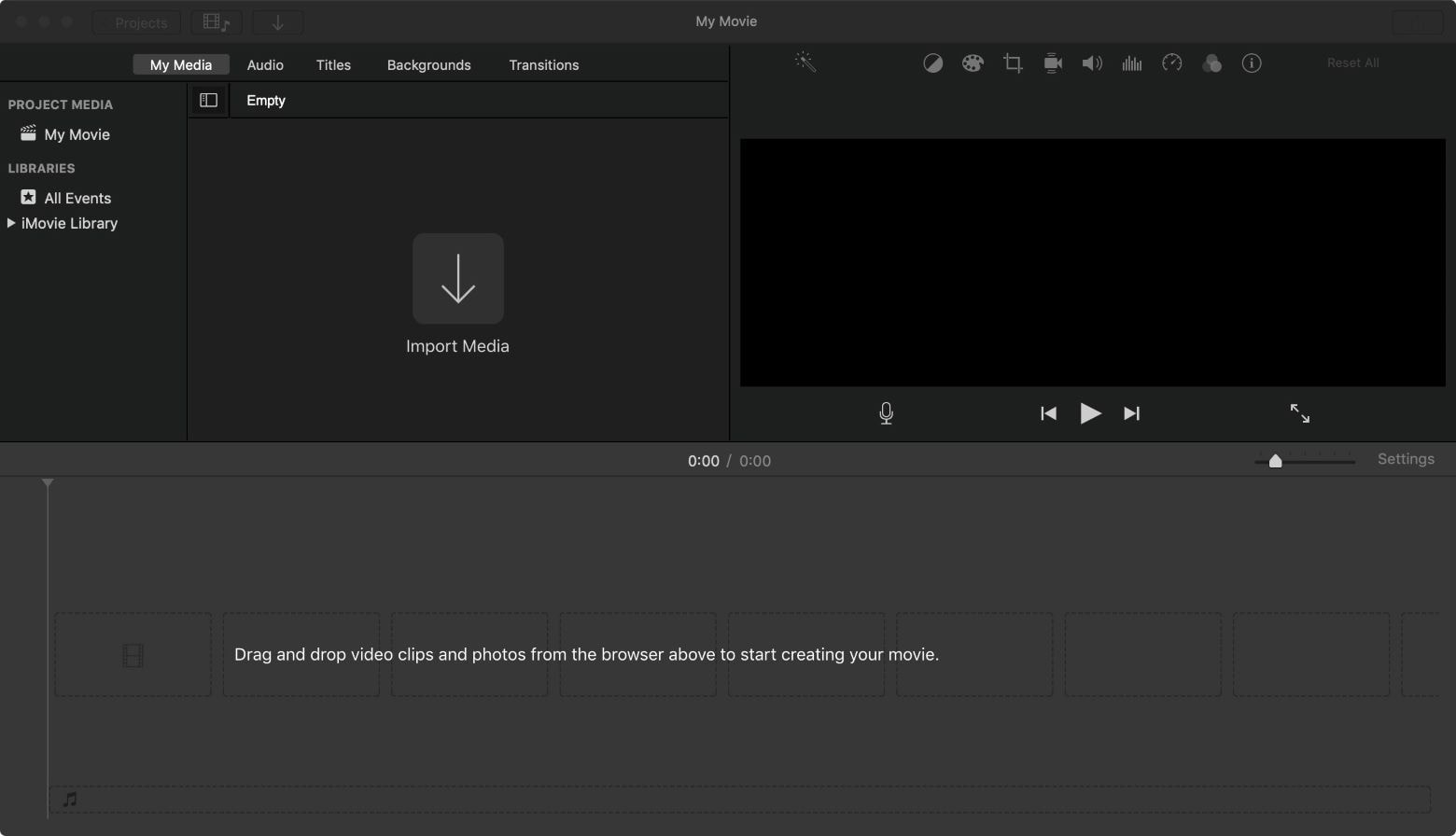
Schritt 2: Audioclip aus dem Video lösen
Nachdem Sie das Video auf der Zeitachse platziert haben
1. Klicken Sie mit der rechten Maustaste darauf,um Optionen anzuzeigen.
2. Wählen Sie dann die Option Audio trennen. Alternativ können Sie in der Menüleiste auf Ändern klicken, um Audio trennen zu wählen. Nach dem Trennen des Audios finden Sie es unter dem Videos auf der Zeitachse. Der Soundtrack Ihres Videos ist jetzt eine eigenständige Einheit, die Ihnen zur Gnade kommt, also herzlichen Glückwunsch.
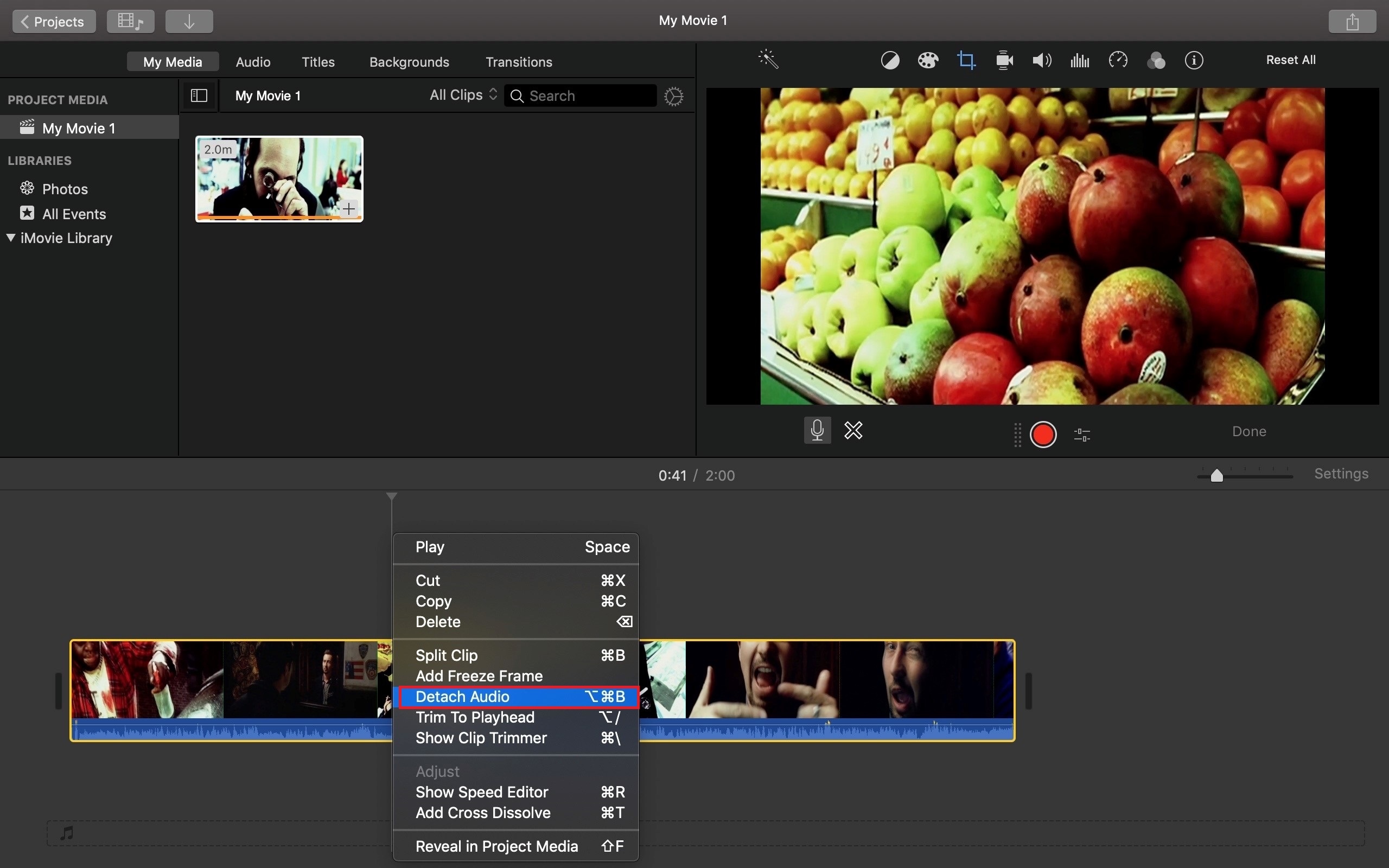
Schritt 3: Ton aufteilen
1. Klicken Sie auf die extrahierte Audio-/Tonspur auf der Zeitachse, um sie zu markieren.
2. Zeigen Sie diese in der Vorschau/Wiedergabe an, nd notieren Sie sich die Teile mit den Wörtern die Sie mit iMovie zensieren möchten (da Sie sie ausschneiden müssen).
3. Platzieren Sie den Wiedergabekopf unmittelbar vor dem Hören des Wortes klicken Sie mit der rechten Maustaste, und wählen Sie in den Optionen die Option "Clip teilen" . Sie können dies auch in der Menüleiste wie folgt tun: Ändern Sie à die Option "Clip teilen".
4. Platzieren Sie den Spielkopf am Ende des Wortes und teilen Sie ihn erneut.
5. Doppelklicken Sie auf den aufgeteilten Clip, um ihn anzuhören. Wenn Sie das Wort nicht korrekt aufgeteilt haben, heben Sie einfach Ihre Aktionen von Bearbeiten auf Rückgängig auf.
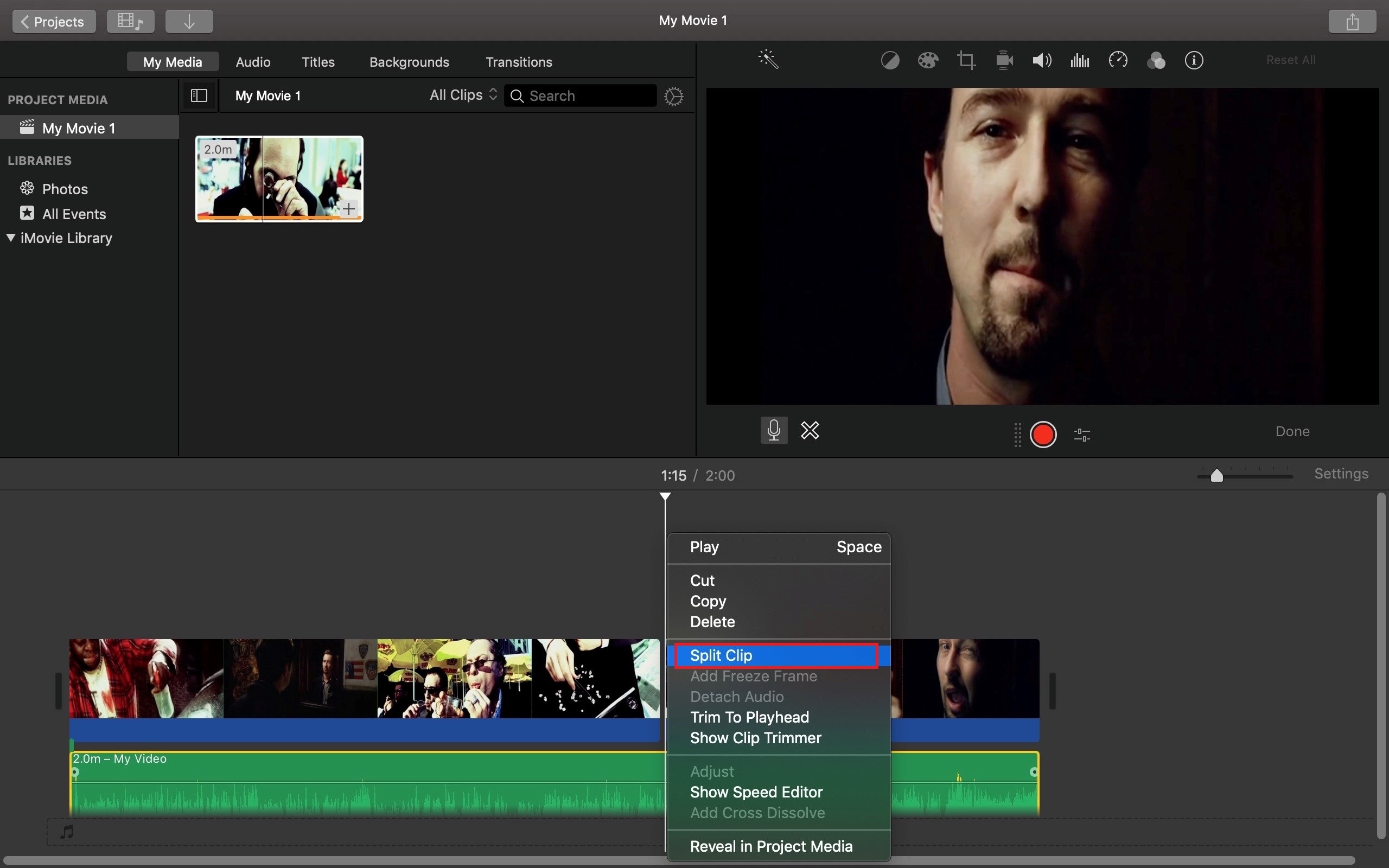
Schritt 4: Audiosegment mit speziellen Wörtern stumm schalten
Wiederholen Sie die folgenden Schritte für jeden einzelnen Wörter/Clips in der Audiodatei:
1. Wählen Sie das Wort/den Clip aus.
2. Klicken Sie über dem Viewer auf Volume.
3. Stummschalten Audio zu machen ist stumm.
4. Spielen Sie Ihr Projekt ab. Beachten Sie, wie das Video während der Wortmeldung aussagt.
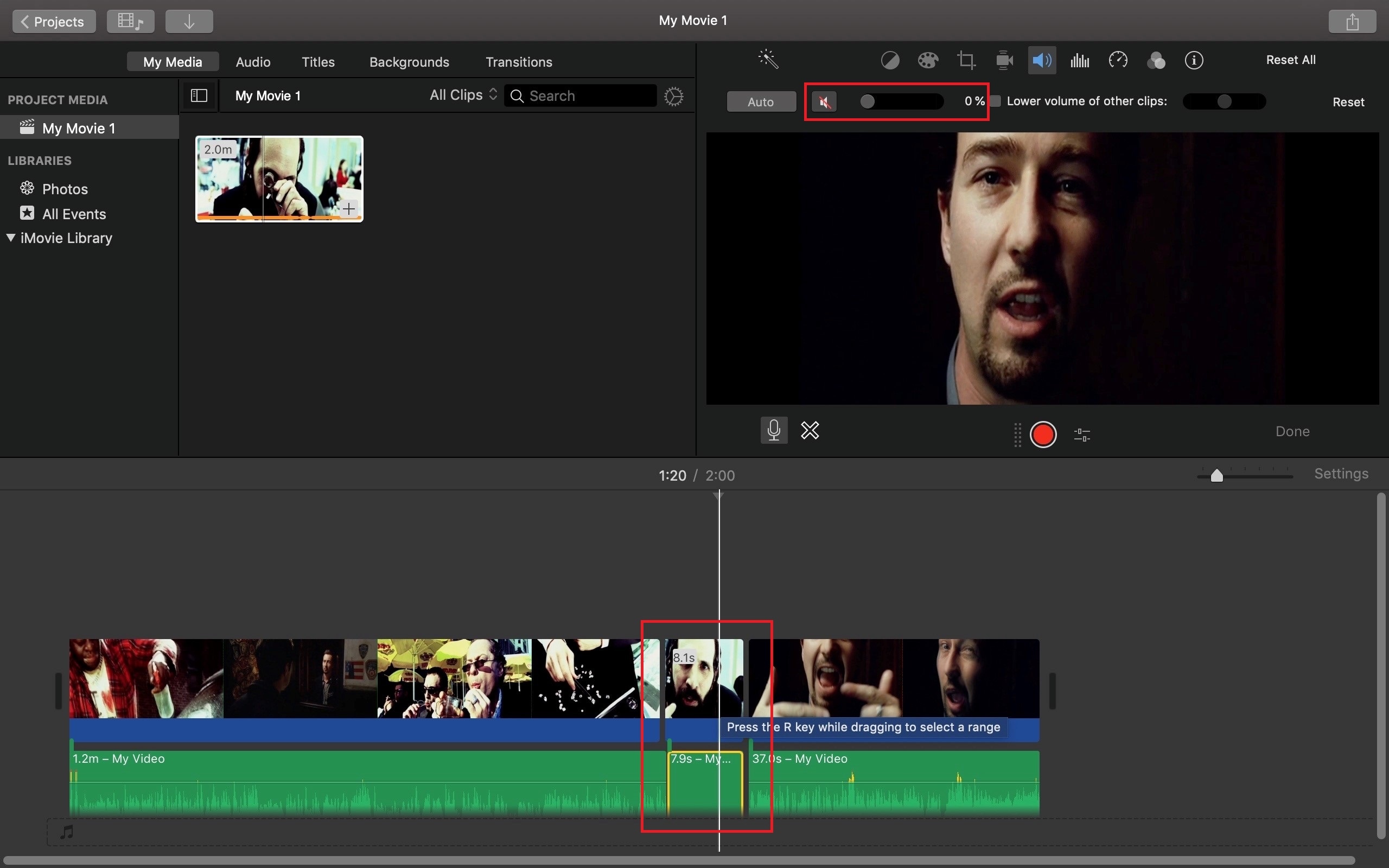
Methode 2. Zensurpiepseffekt hinzufügen
Methode 2 ist mit Methode 1 ziemlich ähnlich, aber statt nur die Wörter zu stummen, fügen Sie Effekt für den Ton hinzu, um ihn zu ersetzen - was normalerweise der Fall ist. Nach dem Extrahieren und Trennen der Audiosignale in der Hauptspur verringern Sie also einfach die Lautstärke des Segments und fügen Sie einen Signaltoneffekt hinzu. Hier ist Folgendes:
1. Löschen Sie die Wörter/isolierten Clips, die einen leeren Bereich belassen.
2. Wählen Sie aus Audio, die Option Soundeffekte.
3. Verwenden Sie das Dropdown-Menü unter der Audio Taste, um Effekte auszuwählen. Sie können sie auch vor der Verwendung in der Vorschau anzeigen.
4. Ziehen Sie die Effekte in die Leestrelle(n) und verschieben/anpassen Sie sie, falls erforderlich.
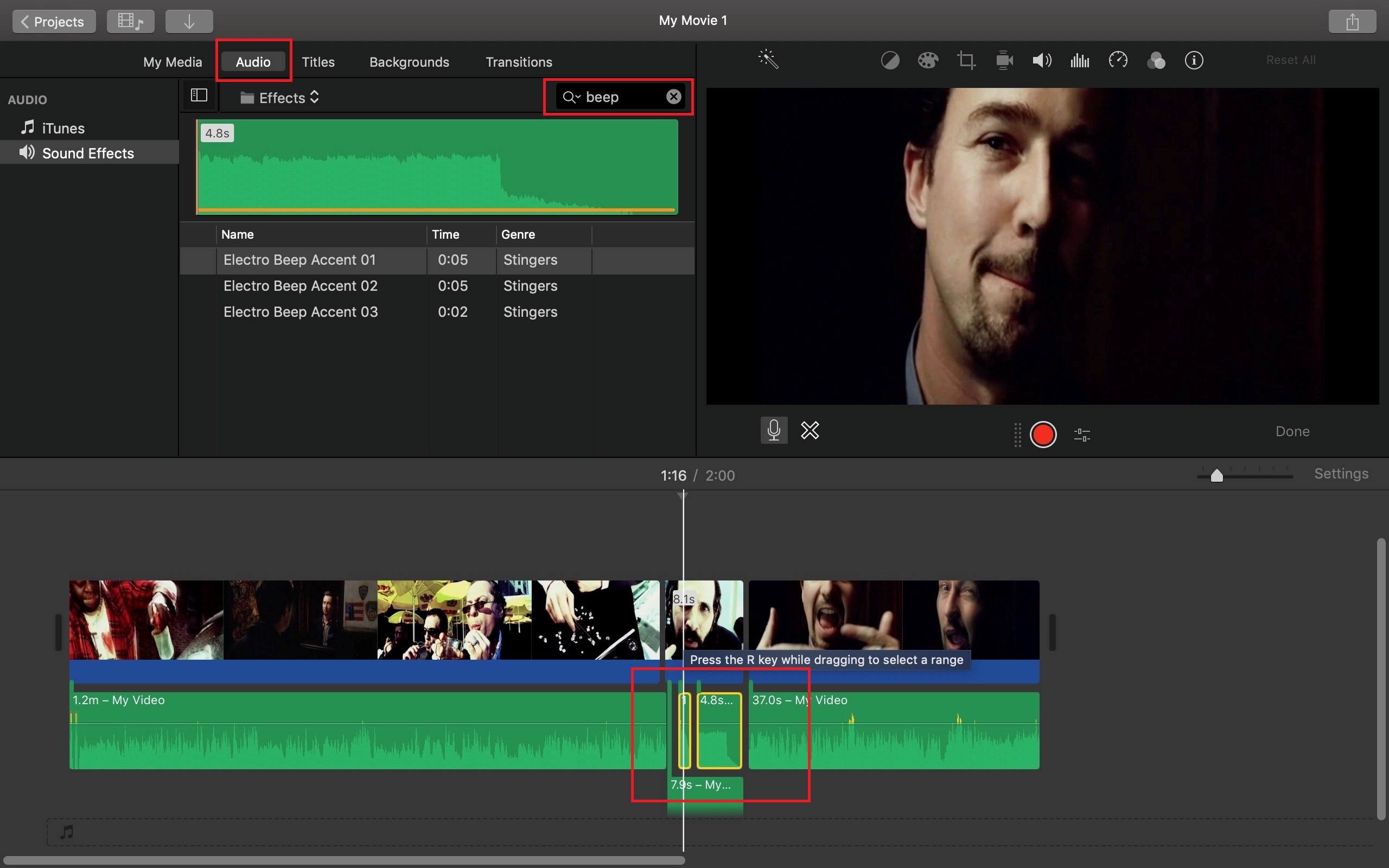
5. Zeigen Sie eine Vorschau Ihres Projekts an um Ihr zensiertes Video anzuhören. Denken Sie daran, Ihre Aktionen immer rückgängig zu machen, wenn Sie Änderungen vornehmen möchten.
Hinweis: Zensur von Wort- und Mittelfingerbewegungen in Videos. Fahren Sie mit dem nächsten Teil dieses Artikels fort.
Teil 2. Schimpfwörter in Videos zensieren - so einfach geht es mit Filmora
Filmora Video Editor
Filmora Videobearbeitung wird von vielen bevorzugt und ist bekannt für seine Fähigkeit, fast jede komplexe Aufgabe der Videobearbeitung einfach durchzuführen! Es ist unter Mac und Windows verfügbar. Als beste Alternative zu iMovie kann es Ihnen dabei helfen, Wörter in Videos einfach auszublenden. Darüber hinaus kann er Ihre unterschiedlichen Videoanforderungen erfüllen.
- Schneiden, teilen, trimmen, zoomen, bearbeiten Sie Videos und Audios.
- Aufzeichnen des Pc-Bildschirms mit Ton.
- Einfach zu bedienende, ortschrittliche Tools wie Split Screen, Green Screen, Color Tune, usw.
- Integrierte Hunderte von Spezialeffekten.
In diesem Tutorial haben wir beispielsweise die Schritte, zum Ausblenden von Wörtern mit iMovie gesehen. Sehen Sie sich an, wie das ganze Zeug mit Filmora gemacht wird.
Schritt 1: Clips in die Zeitachse einfügen
Nachdem Sie Ihren Clip auf der Zeitachse abgelegt haben, müssen Sie außerdem mit der rechten Maustaste auf den Clip klicken und Audio trennen wählen, um die Schallwellen des Videos zu extrahieren.
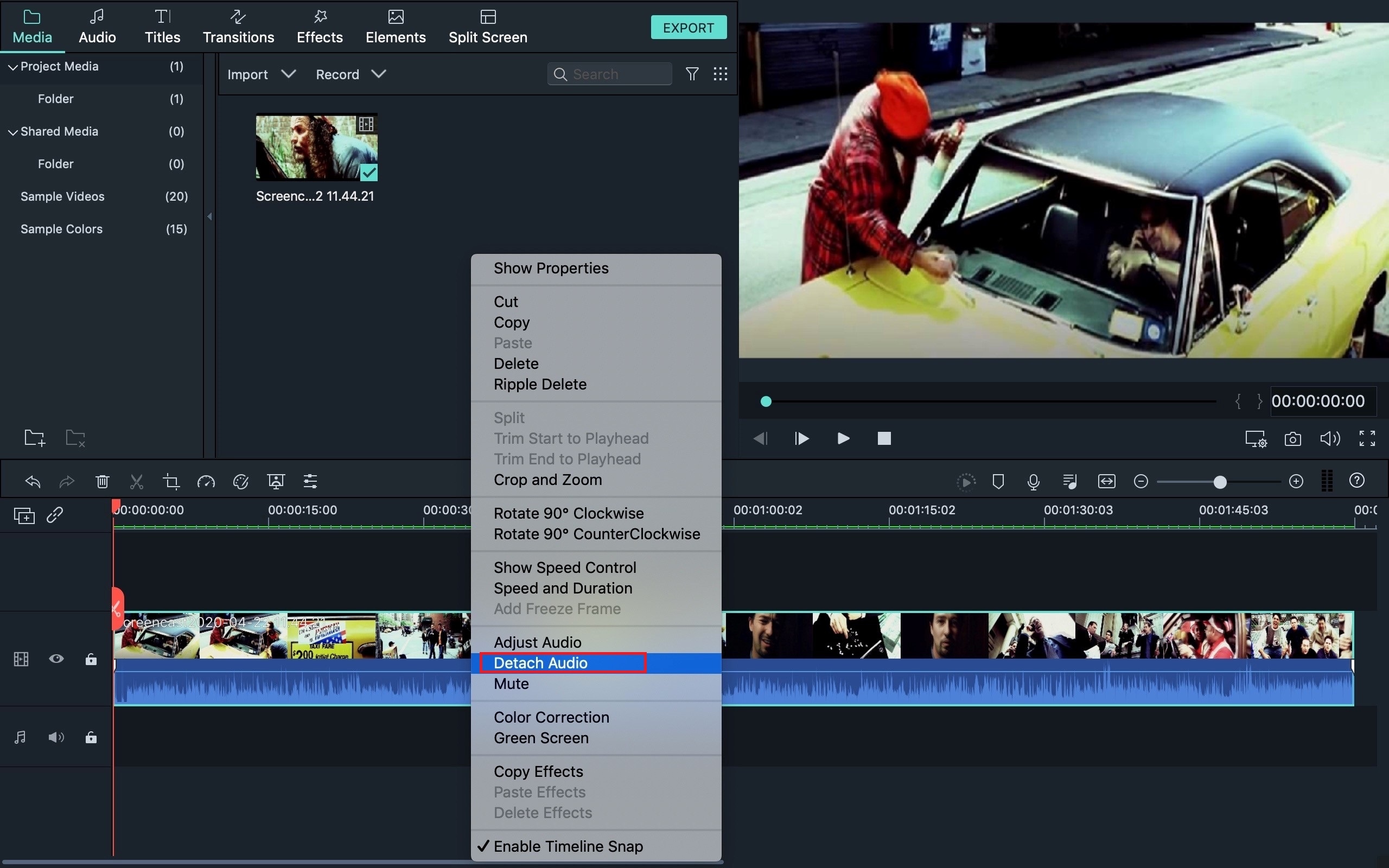
Schritt 2: Die bösen Worte ausblenden
Platzieren Sie den roten Abspielkopf an den Anfang des Wortes und klicken Sie auf das Symbol Schere auf der Audiospur auf der Zeitachse. Wiederholen Sie den Vorgang am Ende des schlechten Wortes (wiederholen Sie den gesamten Vorgang für jedes Wort in dem Video, das Sie zensieren möchten).
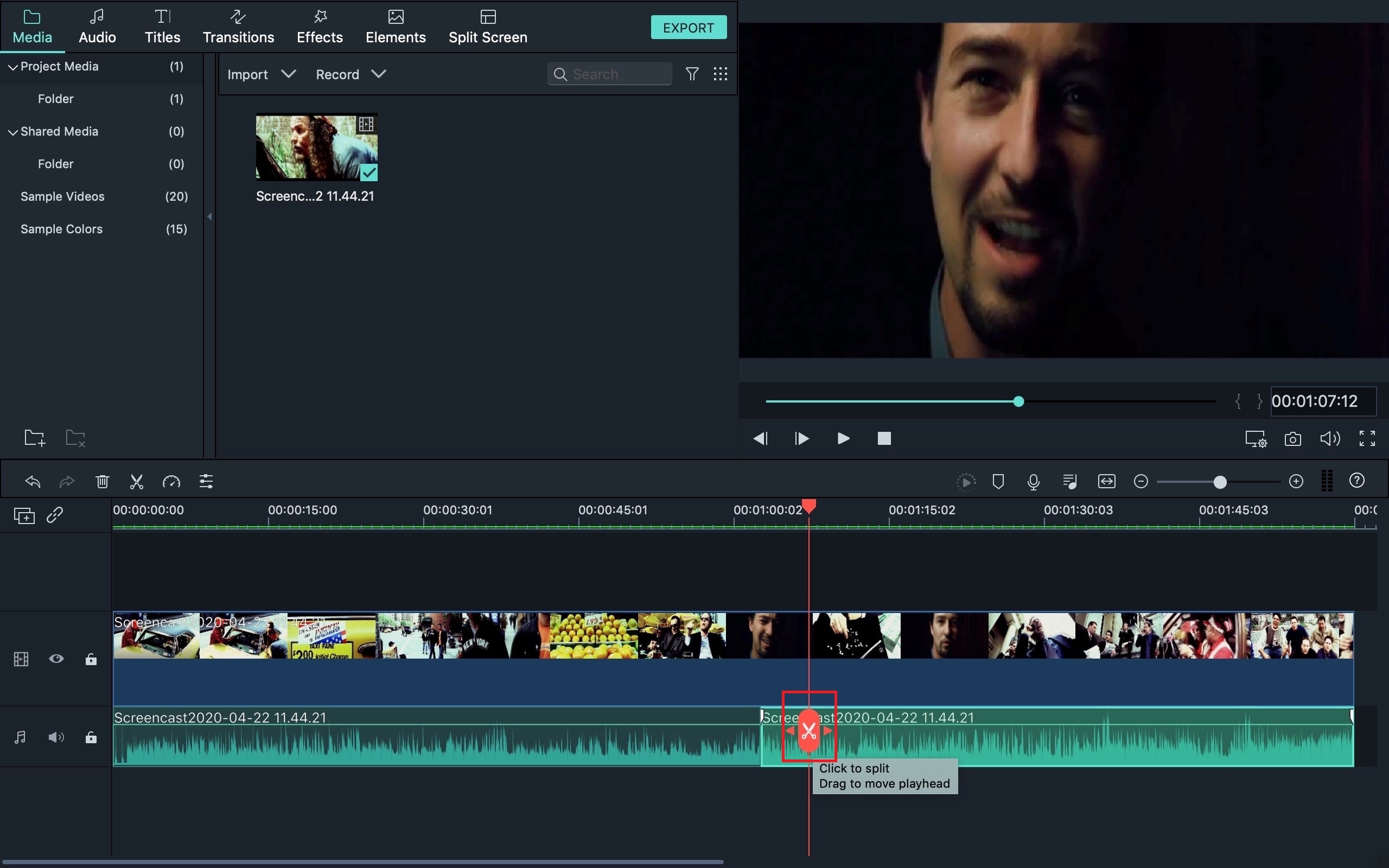
Klicken Sie mit der rechten Maustaste auf den/die getrennten Audioclip(s) und klicken Sie im Menü auf Stumm .
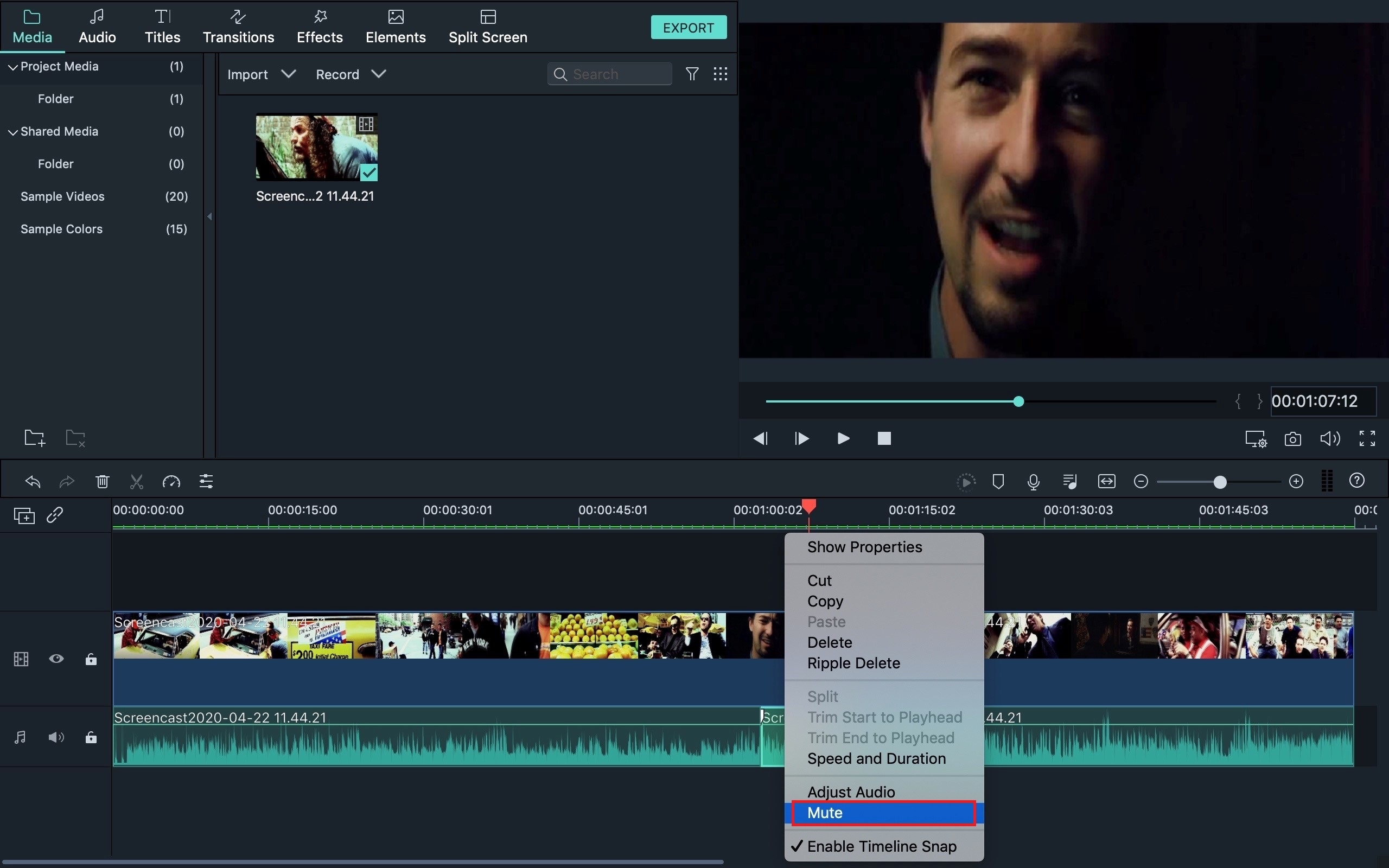
Oder können Sie einen zensierten Piepton zum Einfügen Ihrer Videos erhalten mit Filmora.
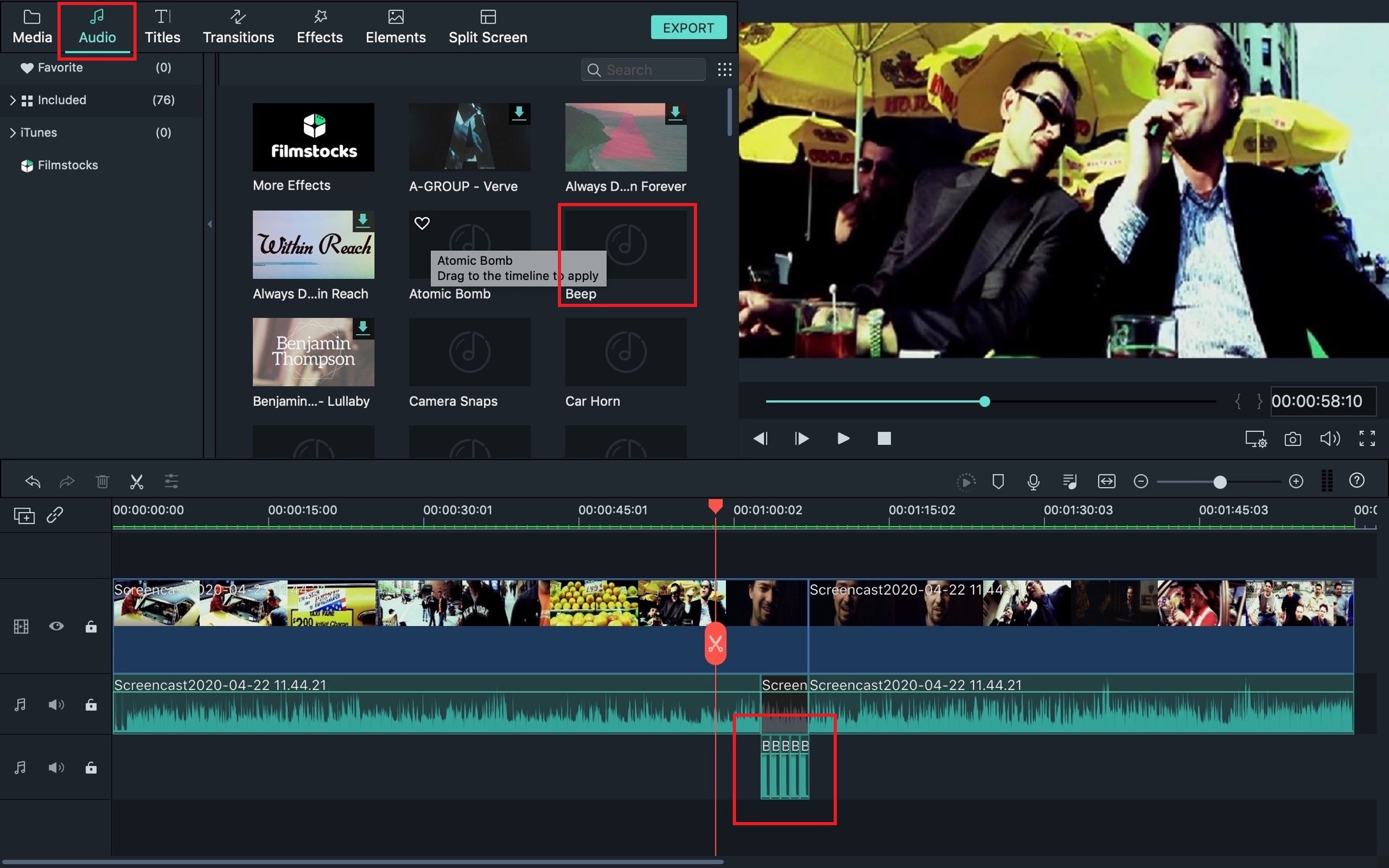
Bonus-Schritt:
Die Lippen können sehr leicht gelesen werden, besonders wenn die Person vor der Kamera steht. Vielleicht haben Sie in einem Film schon einmal gesehen, dass Lippen oder Finger unscharf sind. So wird das mit Filmora gemacht.
Schritt 3: Lippenbewegungen zensieren (Teile des Videos ausblenden)
Teilen Sie einfach die Segmente, die Sie erfassen möchten, und klicken Sie oben in der Software auf Wirkung .
Von Effekte, gehen Sie zu Nutzen und fügen Sie Mosaik oben auf dem Clip hinzu und machen Sie ihn gleich groß wie den Teil des Videos, den Sie zensieren möchten. Klicken Sie darauf, wenn Sie fertig sind. Als nächstes klicken Sie im Vorschaufenster auf das Mosaik auf dem Video und ändern die Größe oder ziehen es an die gewünschte Stelle. Ändern Sie den Mosaiktyp im Mosaikfenster neben dem Vorschaufenster und das war's. Um die Mittelfinger zu erfassen, müssen Sie nur kreativ sein: Wenden Sie die gleichen Methoden an. <
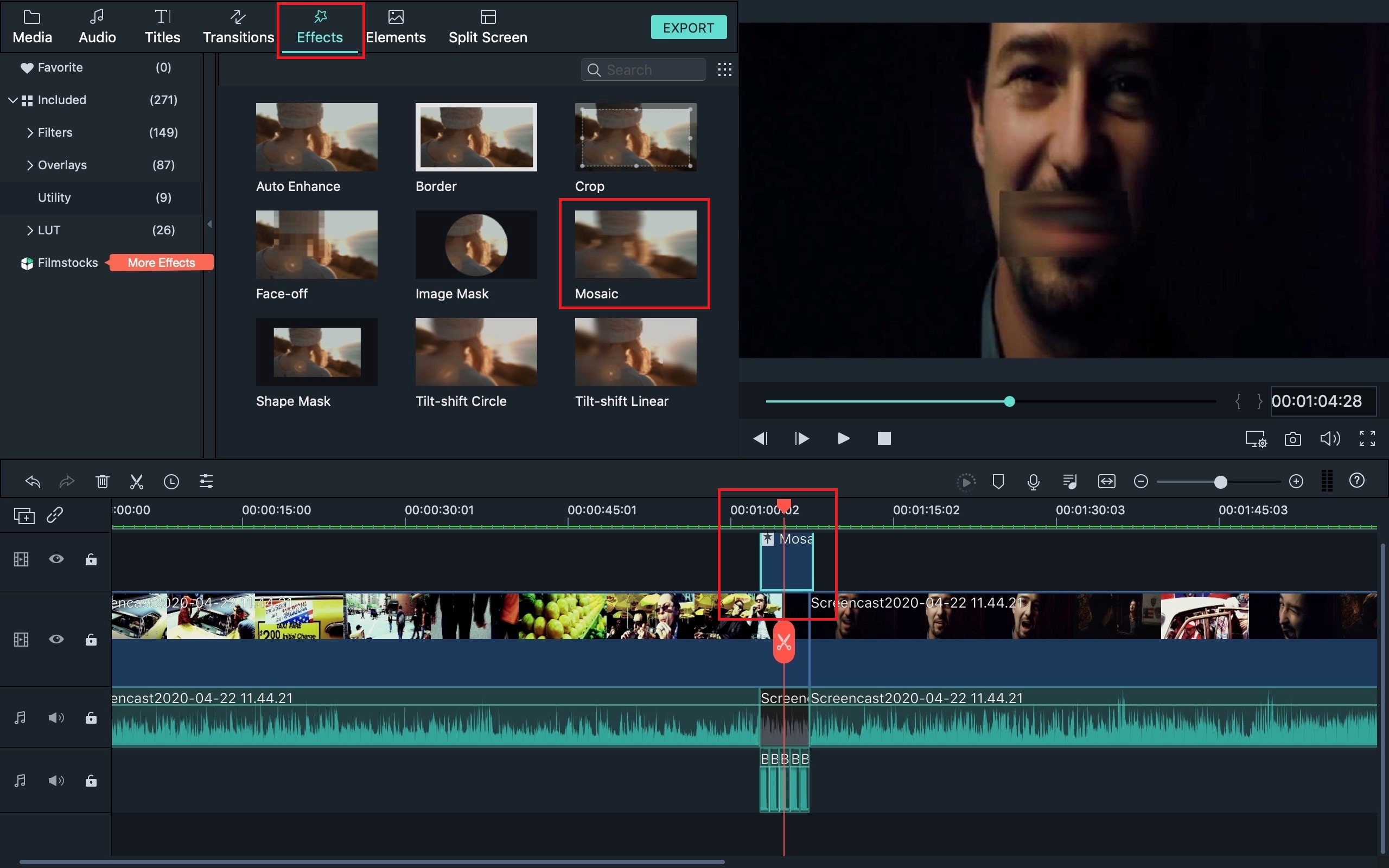
Abgemacht!
Da haben Sie es. Genau, wie man Wörter in iMovie ausblenden kann. Sie haben auch gelernt, wie man dieselbe Aufgabe mit dem Filmora Video Editor ausführt, plus Bonusschritte zur Zensierung von Lippen- und Mittelfingerbewegungen. Beide Werkzeuge sind gut und können verwendet werden, um das Hauptziel dieses Tutorials zu erreichen: das Zensieren von Wörtern in Videos. Also, bis zum nächsten Mal, auf Wiedersehen fürs Erste.






